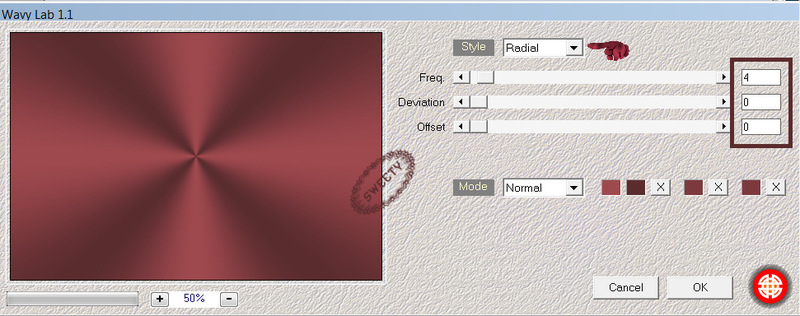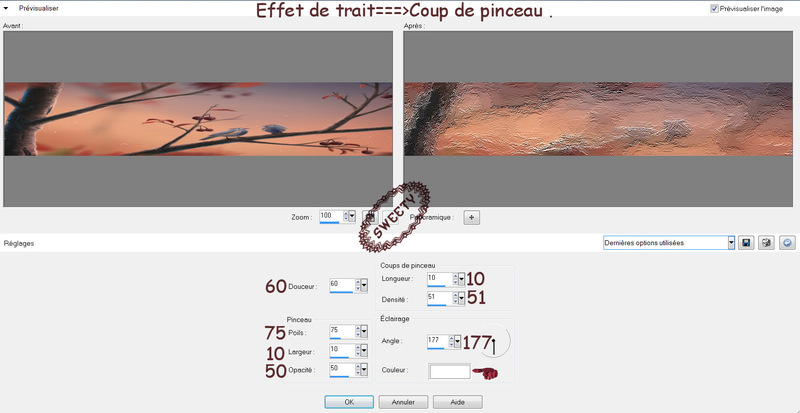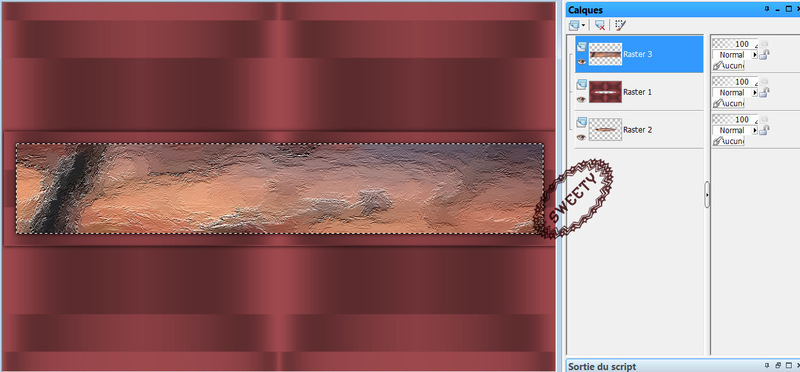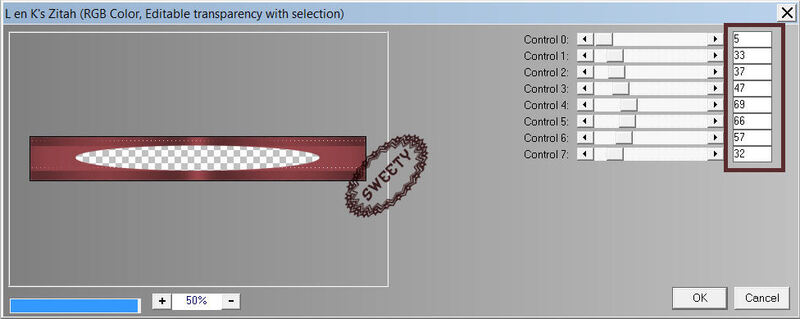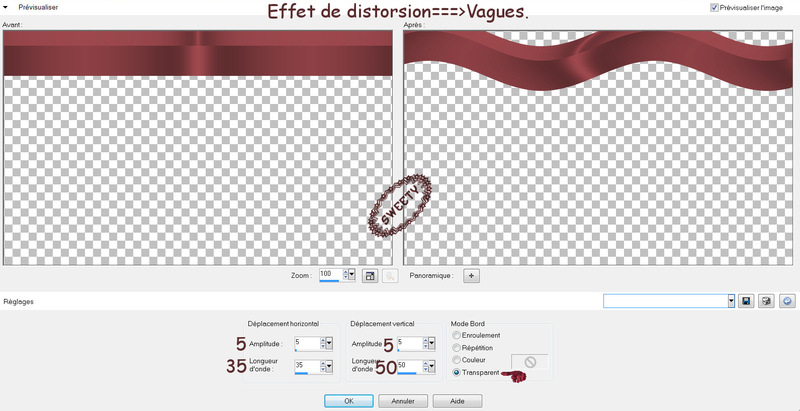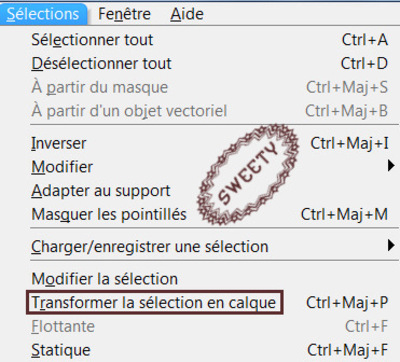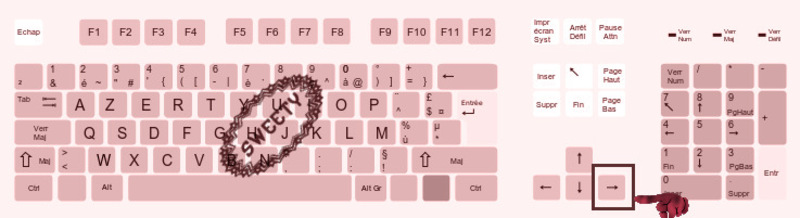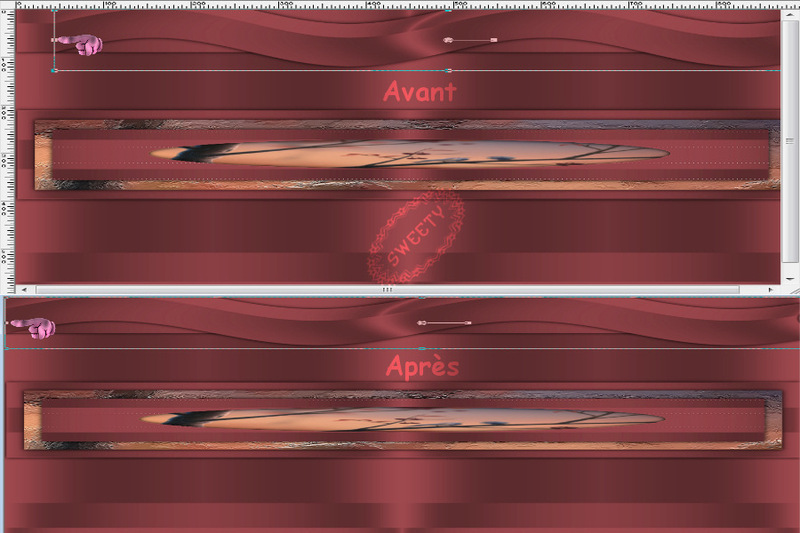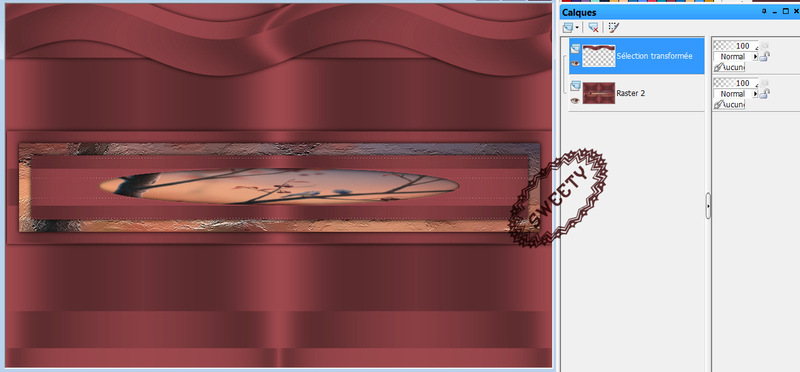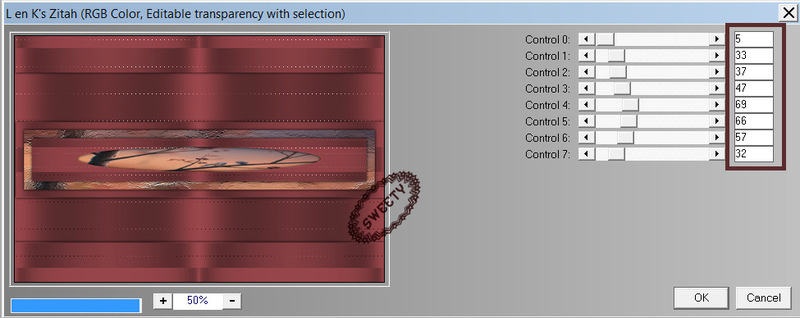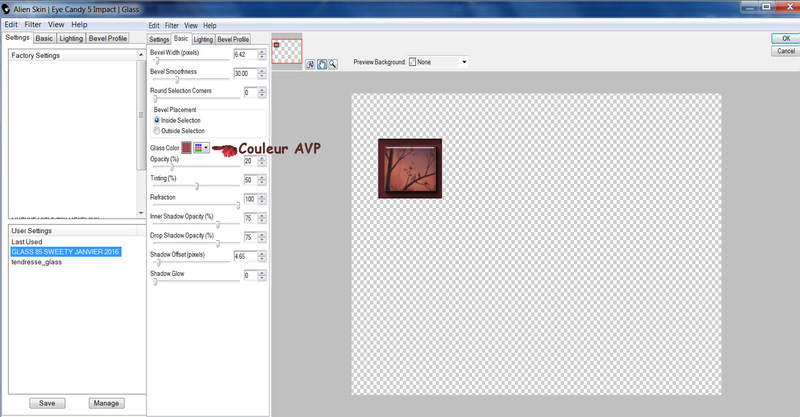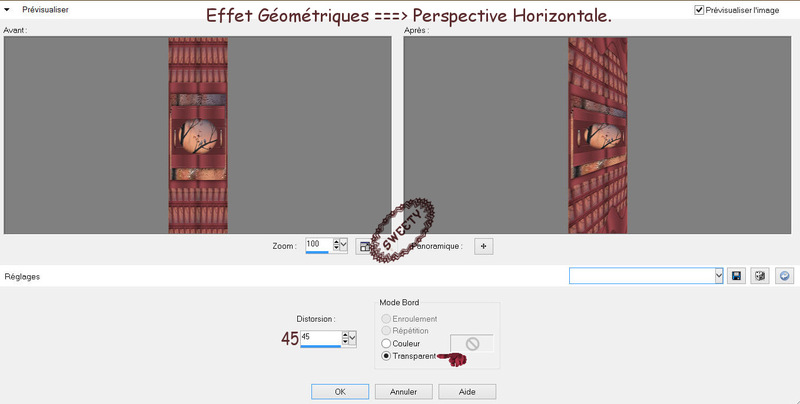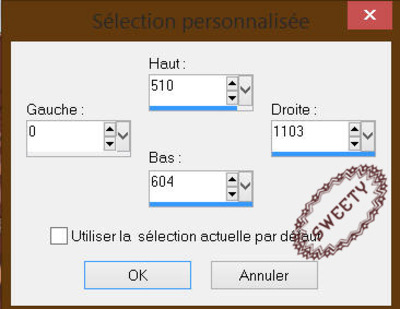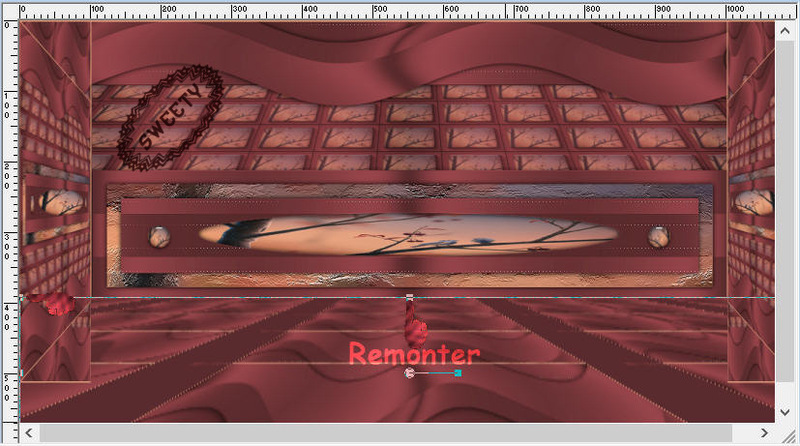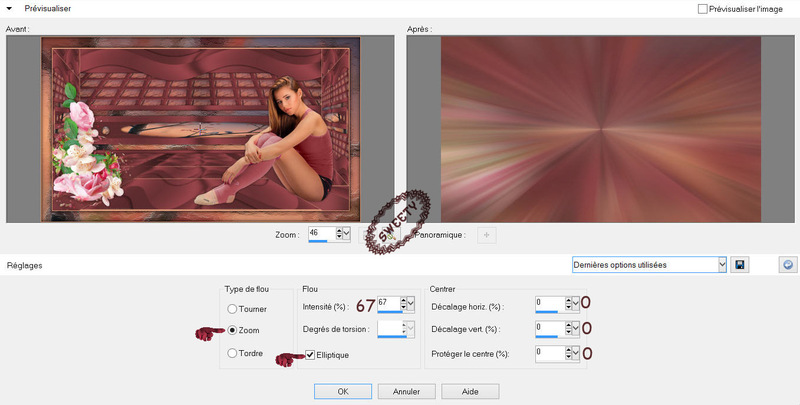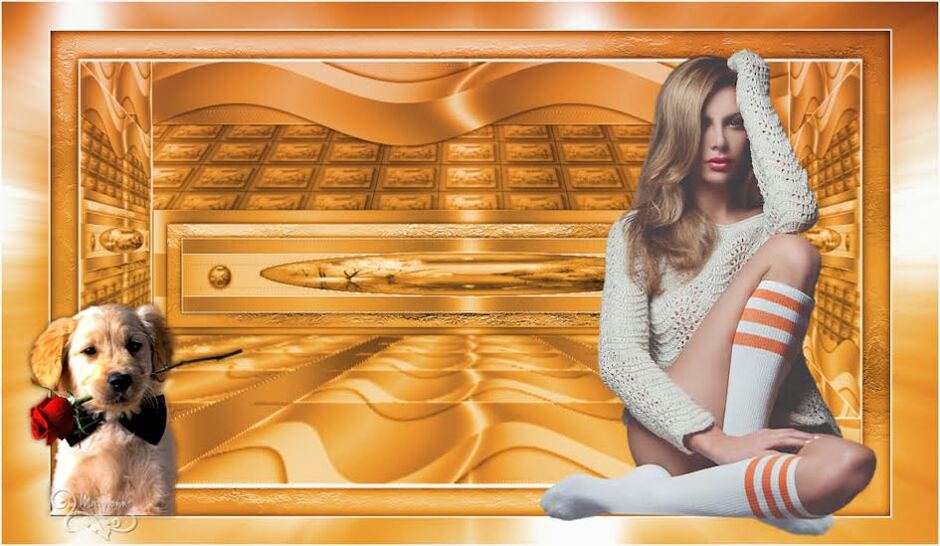-
Tutoriel 85 .


PROLOGUE -
Ce tutoriel à été réalisé avec Corel X12 mais il peut être fait avec les autres versions de psp. Suivant la version de Corel utilisée, vous risquez d’obtenir des résultats différents. Un grand merci à mes traductrices qui font voyager mes tutoriels de part le monde ainsi qu’aux tubeurs/tubeuses sans qui ce travail n’aurait pas pu se faire. Les tubes utilisés dans ma version me viennent de divers groupes de partage et/ou de mes recherches sur le net. Ils sont à usage unique pour ce tutoriel et ne doivent pas être partagés ou pris pour resservir dans vos propres tutoriels. Ce tutoriel est issu de mon imagination. Toute ressemblance avec un autre tutoriel ne serait que pure coïncidence. Par respect ne pas le diffuser sur vos sites, blogs ou forums sans mon accord. (N’oubliez pas de signer vos créations afin d’éviter le plagiat (de plus en plus courant malheureusement). Si vous mettez vos réalisations d’après l’un de mes tutoriels sur vos sites, blogs, groupe et forum pensez à mettre le lien menant vers ce tutoriel. ) Merci pour votre compréhension. Amusez-vous bien.
Un clic sur le drapeau pour accéder à la traduction souhaitée.
N'hésitez pas à me prévenir si vous rencontrer le moindre souci avec ce tutoriel.


MATÉRIEL-
1-Palette couleur – 7- Sélections (à enregistrer dans le dossier sélections de psp) –
1-Preset glass (Double-clic sur celui-ci et il s’installe tout seul)-
1-Image paysage 594437 (trouvée sur Google image et non fournie) -
1-Tube personnage (de Colybrix reçu groupe de partage et non fourni) –
1-Tube déco fleurs (0_fcf64_dd3199d_L.pspimage non fourni) –


FILTRES NÉCESSAIRES:
Mehdi : (Wavy lab 1.1) – Simple: (Zoom Out And Flip) – L en K landksiteofwonders : (L en K’s Zitah) -
Alien Skyn Eyes Candy 5 Impact: (Glass) – AAA Frames: (foto frame) -
MuRa’S Meister: (perspective tiling) –
Filters unlimited 2.0: &<Background Designer IV> : (@Night Shadow) -
Page des filtres de Renée avec son aimable autorisation :


IMPORTANT -
1 - Compter approximativement une heure pour l’exécution de ce tutoriel sans compter la recherche de vos tubes. Niveau de difficulté : ++
2- Pour celles et ceux qui auraient des soucis pour voir mes captures d’écran : Une astuce : Il suffit de cliquer sur la capture en question et elle s’affiche en grand ensuite faire retour en arrière pour revenir sur le tutoriel.
3- selon les versions de paint shop pro les effets peuvent être différents.
4-N'hésitez Important pas à changer le mode mélange des calques, en fonction de vos tubes et couleurs
Enregistrer souvent votre travail. Choisir 2 couleurs en harmonie avec votre tube principal
Couleur Avant-plan (AVP) #5a2c2e - Couleur Arrière-plan(ARP) #9e494e - Couleur 3 : #e4a27f
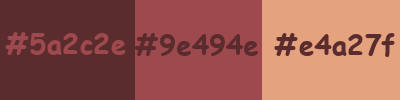
Voilà c’est parti … on commence !


ETAPE 1 –
Vous choisir une image paysage ou autre (la mienne n’étant pas fournie).
Y prélever trois couleurs : AVP : fonçée – ARP : plus claire – et la 3ieme couleur ccontrastante
mais en harmonie avec les deux premières couleurs.
Ouvrir un calque transparent de 900/600.
Effet module externe===>Mehdi===>Wavy lab 1.1===>configuré ainsi :
Effet de distorsion===>pixellisation===>configuré ainsi :
Effet module externe===>Simple===>Zoom Out And Flip.


ETAPE 2 –
Sélection===>charger à partir du disque la sélection 1. Edition===>effacer ou===>supprimer au clavier.
Calque===>nouveau calque. Calque===>agencer===>placer en bas de la pile.
Edition===>copier/coller dans la sélection votre image paysage. Réglage===>netteté===>netteté.
Sélection===>inverser.
Effet 3D===>ombre portée : 0/0/100/10/ Noire/ Ombre sur le nouveau calque non cochée.
Sélection===>désélectionner tout.


ETAPE 3 –
Retourner sur le calque du dessus (Raster 1) .
Outil sélection===>sélection personnalisée===>configuré ainsi :
Effet 3D===>ombre portée : 0/0/100/10/ Noire/ Ombre sur le nouveau calque non cochée.
Sélection===>modifier===>contracter de 20.
Refaire l’ombre portée idem précédemment (toujours en mémoire). Calque===>nouveau calque.
Edition===>copier/coller dans la sélection votre image paysage.
Effets de traits===>coups de pinceau===>configuré ainsi :
ETAPE 4 –
Nos calques et notre tag se présentent ainsi:
Nous sommes sur Raster 3. Sélection===>recharger à partir du disque la sélection 1.
(Ce qui annulera la précédente sélection) Edition===>effacer ou===>supprimer au clavier.
Refaire Outil sélection===>sélection personnalisée===>Idem étape 3 (toujours en mémoire).
(Ce qui annulera aussi la précédente sélection) Sélection===>modifier===>contracter de 40.
Edition===>effacer ou===>supprimer au clavier. Se positionner sur le calque juste en dessous (Raster 1).
Transformer la sélection calque. Calque===>agencer===>déplacer vers le haut.
Effet 3D===>ombre portée : 0/0/100/10/ Noire/ Ombre sur le nouveau calque non cochée.
Garder la sélection active et rester sur ce calque.


ETAPE 5 –
Effet module externe===>L en K landksiteofwonders===>L en K’s Zitah===>configuré ainsi :
Réglage===>netteté===>netteté. Sélection===>désélectionner tout.
Nos calques et notre tag se présentent ainsi:
Nous sommes sur sélection transformée.
Calque===>fusionner avec le calque de dessous===>trois fois.


ETAPE 6 –
Sélection===>charger à partir du disque la sélection 2.
Effet 3D===>ombre portée : 0/0/100/10/ Noire/ Ombre sur le nouveau calque non cochée.
Effet de distorsion===>vague===>configurée ainsi :
La sélection est flottante. Sélection===>transformer la sélection en calque :
Refaire l’effet ombre portée précédent (toujours en mémoire). Sélection===>désélectionner tout.
Outil sélecteur===>activé (K au clavier).
A l’aide des flèches directionnelles de votre clavier (flèche de droite) rabattre vers la droite :
(Si vous voyez que rien ne bouge une astuce : quand on appuie sur la flèche droite du clavier maintenir en même temps la touche majuscule enfoncée)
Outil sélecteur activé (K au clavier) placer le pointeur sur le curseur central gauche.
Étirer légèrement vers la gauche :
Outil sélecteur===>désactivé (M au clavier).


ETAPE 7 –
Nos calques et notre tag se présentent ainsi :
Nous sommes sur Sélection transformée. Calque===>dupliquer ce calque.
Image===>renverser. Image===>miroir. Calque===>fusionner avec le calque de dessous.
Se positionner sur le calque juste en dessous (Raster 2).
Sélection===>charger à partir du disque la sélection 3.
Effet 3D===>ombre portée : 0/0/100/10/ Noire/ Ombre sur le nouveau calque non cochée.
Sélection===>désélectionner tout. Sélection===>charger à partir du disque la sélection 4.
Effet module externe===>L en K landksiteofwonders===>L en K’s Zitah===>configuré ainsi :
Réglage===>netteté===>netteté. Sélection===>désélectionner tout.


ETAPE 8 –
Toujours positionné sur ce calque (raster 2).
Outil sélection===>sélection personnalisée===>configuré ainsi :
Transformer la sélection en calque.
Effet module externe===>AAA Frames foto frame===>configuré ainsi :
Sélection===>modifier===>contracter de 15. Sélection===>inverser.
Effet module externe===>L en K landksiteofwonders===>L en K’s Zitah===>idem étape 5 :
(toujours en mémoire) De nouveau===>sélection===>inverser .
Edition===>copier/coller dans la sélection votre image paysage.
Effet module externe===>Alien Skyn Eyes Candy 5 Impact===>Glass===>configuré ainsi :
Sélection===>désélectionner tout.


ETAPE 9 –
Toujours position sur ce calque (sélection transformée 1).
Effet module externe===>MuRa’S Meister===>perspective tiling===>configuré ainsi :
Sélection===>charger à partir du disque la sélection 5.
Edition===>effacer ou===>supprimer au clavier. Sélection===>désélectionner tout.
Baisser l’opacité de ce calque à 50 %. Calque===>dupliquer. Image===>renverser .
Calque===> fusionner avec le calque de dessous.


ETAPE 10 –
Nos calques et notre tag se présentent ainsi :
Sélection===>charger à partir du disque la sélection 6. Calque===>nouveau calque.
Edition===>copier/coller dans la sélection votre image paysage.
Effet module externe===>Alien Skyn Eyes Candy 5 Impact===>Glass===>même configuration étape 8.
Sélection===>désélectionner tout. Calque===>dupliquer. Image===>miroir.
Calque===>fusionner avec le calque de dessous.


ETAPE 11 –
Image===>ajouter une bordure de 2 couleur 3 .Edition===>copier.
Image===>ajouter une bordure asymétrique couleur AVP configurée ainsi :
Sélection===>Sélection personnalisée===>configuré ainsi :
Edition===>coller dans la sélection (l’image est en mémoire).
Effets géométriques===>perspective horizontale===>configurée ainsi :
La sélection est flottante. Dans la palette des calques clic droit===>statique.
Outil sélection===>sélection personnalisée (ce qui annulera la précédente sélection) :
Transformer la sélection en calque. Sélection===>désélectionner tout.
Calque===>dupliquer . Image===>miroir. Calque===>fusionner avec le calque de dessous.
Rester sur ce calque.


ETAPE 12 –
Affichage===>règle et Outil===>sélecteur (K au clavier) ===>mode échelle===>activés.
Placer le pointeur sur le curseur central et remonter jusqu’à 510/515 pixels :
Affichage===>règle et outil===>sélecteur (M au clavier) ===>désactivés.
Se placer sur le calque en bas de la pile (Arrière-plan) Clic droit===>transformer en calque normal.
Outil===>baguette magique===>tolérance zéro===>cliquer dans le petit carré du bas à droite .
Transformer la sélection en calque – Sélection===>désélectionner tout .
Calque===>dupliquer. Image===>miroir.
Calque===>fusionner avec le calque de dessous===>deux fois.


ETAPE 13 –
Nos calques et notre tag se présentent ainsi :
Rester sur le calque du bas (raster1). Outil sélection===>sélection personnalisée:
Effet module externe===>MuRa’S Meister===>perspective tiling===>configuré ainsi :
Transformer la sélection en calque. Sélection===>désélectionner tout.
Affichage===>règle et outil===>sélecteur (K au clavier) activés.
Placer le pointeur sur le curseur central et remonter jusqu’à 390 pixels :
Affichage===>règle et outil===>sélecteur (M au clavier) ===>désactivés.
Sélection===> charger à partir du disque la sélection 7.
Effet module externe===>Filters unlimited 2.0===>&<Background Designer IV>===>@Night Shadow :
Sélection===>désélectionner tout.
Effet 3D===>ombre portée : 0/0/100/10/ Noire/ Ombre sur le nouveau calque non cochée.


ETAPE 14 –
Edition===>copier/coller comme nouveau calque votre tube personnage ou autre.
(pour moi un tube de Colybrix reçu groupe de partage et non fourni).
J’ai redimensionné mon tube à 80 % tous les calques non cochés.
Calque===>agencer===>placer en haut de la pile. Ombre portée===>au choix.
Placer ou bon vous semble. Edition copier/coller comme nouveau calque votre tube déco au choix.
(Pour moi 0_fcf64_dd3199d_L.pspimage non fourni).
Placer à l’opposé du tube précédent. Ombre portée===>au choix.
Image===>ajouter une bordure de 2 couleur 3. Sélection===>sélectionner tout.
Image===>ajouter une bordure de 40 (peu importe la couleur). Sélection===>inverser.
Edition===>copier/coller dans la sélection votre image paysage.
Effets de traits===>coups de pinceau===>Idem étape 3 (toujours en mémoire) :
Calque===>nouveau calque. Effet 3D===>découpe===>configurée ainsi :
Sélection===>désélectionner tout.


ETAPE 15 –
Image===>ajouter une bordure de 2 couleur 3. Transformer en calque normal.
Calque===>dupliquer. Image===>redimensionner à 90% tous les calques non cochés.
Retourner sur le calque en bas de la pile (Raster 1).
Réglage===>flou===>flou radial ===>configuré ainsi :
Effet module externe===>Filters unlimited 2.0===> &<Background Designer IV>===>
@Night Shadow===>idem étape 13 .


ETAPE FINALE -
Image===>ajouter une bordure de 2 couleur 3. Apposer votre signature.
Calque===>fusionner (tous aplatir) . Image===>redimensionner à 950 de largeur.
Il ne reste plus qu’à enregistrer le travail :
Fichier===>exporter===>fichier jpeg optimisé===>compression à 20.

 EPILOGUE .
EPILOGUE .Tutoriel original crée par moi le : 20 Février 2016 .
Testé par mon amie Maryvonne que je remercie sincèrement le 25 Février 2016 .
Ses superbes versions :
J’espère que ce tutoriel vous à plu. Je vous remercie d’avoir pris le temps de le faire et serais heureuse de
recevoir vos versions à mon adresse
 sweet.eden02@gmail.com
sweet.eden02@gmail.com

 Grazie Byllina per questa bella versioneche accompagna la tua traduzione. Suo sito :
Grazie Byllina per questa bella versioneche accompagna la tua traduzione. Suo sito :
 Thank you LisaT . His site :
Thank you LisaT . His site : 
 Vielen Dank Inge-Lore für diese hervorragende Version, die für wunderbare Arbeit begleitetSeine Website:
Vielen Dank Inge-Lore für diese hervorragende Version, die für wunderbare Arbeit begleitetSeine Website:
 Yedralina gracias por esta excelente versión . Su sitio
Yedralina gracias por esta excelente versión . Su sitio 
 Köszönöm részére ez csodálatos változat Katinkahogy kíséri a fordítás. A telek :
Köszönöm részére ez csodálatos változat Katinkahogy kíséri a fordítás. A telek :
 A venir ....
A venir ....





-
Commentaires